【Origin软件完全攻略】:15个实用技巧助你从新手到专家
发布时间: 2024-12-15 20:59:15 阅读量: 17 订阅数: 13 

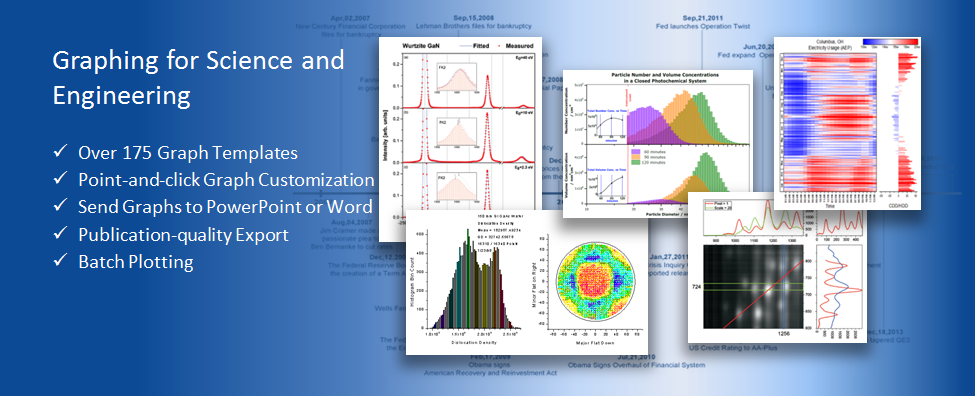
参考资源链接:[Origin作图指南:快速掌握论文天线方向图绘制](https://wenku.csdn.net/doc/2ricj320jm?spm=1055.2635.3001.10343)
# 1. Origin软件概述和界面布局
## 1.1 Origin软件简介
Origin是一款由OriginLab公司开发的科学绘图和数据分析软件。广泛应用于学术研究、工程技术和工业领域,特别是在科学图表的生成、数据管理和分析方面表现出色。软件支持各种复杂的数据处理和图形绘制,深受科研人员和工程师的喜爱。
## 1.2 界面布局
Origin的界面布局可以概括为几个主要部分:菜单栏、工具栏、图形窗口、工作表窗口、脚本窗口和项目管理窗口。用户可以通过直观的界面布局快速地访问到软件的各种功能,如导入数据、绘制图形和执行分析等操作。各个部分的功能如下:
- **菜单栏**:提供软件的所有功能选项。
- **工具栏**:快速访问常用命令和设置。
- **图形窗口**:显示绘制的图表和图形。
- **工作表窗口**:用于输入和管理数据表格。
- **脚本窗口**:编写和执行脚本以自动化任务。
- **项目管理窗口**:组织和管理当前项目中的所有对象。
这种布局设计使得Origin软件在使用时既能提供高效的访问速度,又能保持操作的直观性,降低了初学者的学习成本。
理解了Origin的基本概念和界面布局后,我们将在后续章节深入探讨如何使用Origin进行数据输入、图形创建和数据分析等操作。
# 2. Origin软件基础操作技巧
### 2.1 数据输入与管理
Origin作为一款强大的科学绘图和数据分析软件,其数据输入和管理功能是用户入门和日常使用中不可或缺的一部分。本节将详细介绍数据导入导出的方法,以及工作表的基本操作技巧,帮助用户更高效地处理数据。
#### 2.1.1 数据导入导出方法
在数据分析之前,我们需要将实验数据导入Origin中。Origin支持多种数据导入方式,如常见的CSV、TXT以及Excel格式的文件。用户也可以通过Origin的内置数据生成器创建模拟数据,或者利用脚本语言编写数据导入程序,实现自动化导入。
下面是一个简单的CSV数据导入的示例,假设我们有一个名为`data.csv`的文件,其内容如下:
```csv
X, Y
1, 5
2, 6
3, 7
```
我们可以通过以下步骤导入数据:
1. 打开Origin软件,选择“File”菜单中的“Import”选项,再选择“Single ASCII...”。
2. 在弹出的导入向导中选择`data.csv`文件,并点击“Import”按钮。
3. 在随后弹出的导入选项中选择“Add as New Columns”。
4. 点击“OK”,Origin将导入CSV文件中的数据到工作表中。
对于导出数据,Origin同样提供了灵活多样的方法。用户可以根据需要将工作表中的数据导出为不同格式的文件,如CSV、TXT、Excel等。导出操作通常在工作表窗口中通过右键菜单选择“Save As”实现。
```markdown
- **CSV格式**:适合于大多数需要交换数据的场合,因为它被广泛地支持。
- **TXT格式**:类似于CSV,但是不包含列标题,所有数据都是纯文本,可以处理文本文件。
- **Excel格式**:如果需要在Excel中进行进一步的数据处理,那么将数据保存为Excel格式是最佳选择。
```
#### 2.1.2 工作表的基本操作
在Origin中,工作表是进行数据输入、编辑和初步分析的场所。这里我们重点介绍一些工作表的基本操作,例如数据的排序、筛选、插入行和列等。
在工作表中,用户可以轻松地插入列或行,为数据添加更多的维度。右击工作表中的列标题,选择“Insert”选项即可插入一列。要插入多列或行,可以连续点击“Insert”或使用右键菜单中的“Insert Multiple Columns/Rows...”选项。此外,用户还可以通过拖动操作快速调整列和行的顺序,这在数据预处理时非常有用。
排序是数据管理中的基础功能。Origin提供了多种排序方式,包括按单列或多列排序。要排序,用户只需点击目标列的列标题,然后选择“Edit”菜单中的“Sort Ascending”或“Sort Descending”。
筛选功能允许用户对满足特定条件的数据行进行隐藏。右键点击列标题,选择“Filter”功能,并输入相应的筛选条件,即可显示满足条件的数据行。这一功能在数据分析时非常有用,特别是当处理大型数据集时,可以帮助用户快速定位感兴趣的数据。
### 2.2 图形的创建与编辑
图形的创建和编辑是Origin软件最核心的功能之一,它能够让用户清晰、准确地展示数据集的内在关系和趋势。在本小节中,我们将探讨常用图表类型及其适用场景,以及如何进行图形的个性化定制。
#### 2.2.1 常用图表类型及其适用场景
Origin提供了多种图表类型,从基本的散点图和线图到更复杂的堆叠面积图和箱形图,每种图表类型都有其独特的用途和适用场景。
**散点图**:用于展示两个变量之间的关系,非常适合表示X和Y之间的相关性。
**线图**:适用于展示数据随时间或顺序变化的趋势,例如股票价格的变动。
**柱状图**:用于比较不同分类的数据,可以展示产品销量、调查结果等。
**饼图和环形图**:用于展示各部分占整体的比例关系,适用于市场份额、财务支出等分析。
```mermaid
graph LR
A[散点图] -->|展示关系| B[X和Y的相关性]
C[线图] -->|展示趋势| D[随时间变化的数据]
E[柱状图] -->|比较分类数据| F[产品销量分析]
G[饼图] -->|展示比例关系| H[市场份额分析]
```
#### 2.2.2 图形的个性化定制
Origin不仅能够创建各种图形,而且用户还可以对图形的各个方面进行个性化定制。从改变图形的类型、颜色、字体,到添加和编辑图例、标题、图注和数据标签等,用户都可以根据自己的需求来调整。
例如,修改图表的颜色方案可以通过右键点击图表区域选择“Properties”,在弹出的属性设置窗口中找到“Plot Details”标签页,然后选择相应的颜色方案进行修改。
在添加文本信息时,Origin提供了自由文本工具。用户可以在图表中任何位置添加注释,对特定数据点或趋势进行解释说明。添加后的文本可以通过右键点击进行字体大小、颜色、位置等属性的编辑。
### 2.3 数据分析工具
数据分析是Origin软件的另一大核心功能,旨在提供统计分析、信号处理、图像分析等多种工具,帮助用户从数据中提取有价值的信息。本小节将介绍统计分析的基础功能以及一些高级分析工具的应用实例。
#### 2.3.1 统计分析的基础功能
统计分析是科研和工程领域中不可或缺的部分。Origin提供了丰富的统计分析功能,包括基本的描述统计、假设检验以及回归分析等。
使用描述统计功能,用户可以快速获得数据集的均值、中位数、标准差等统计指标。假设检验功能则允许用户验证数据集是否符合某一假设,例如均值的显著性测试。回归分析工具可以帮助用户识别变量间的数学关系,预测未知数据点。
#### 2.3.2 高级分析工具的应用实例
除了基础功能,Origin还包含多种高级分析工具,如信号处理工具箱、图像分析工具等,这些工具可以在特定的领域发挥巨大作用。
例如,在信号处理领域,用户可以使用快速傅里叶变换(FFT)分析信号的频率成分,或者使用滤波器工具来去除噪声。在图像分析方面,Origin提供了直接从图像文件中提取数据,并进行分析的功能,这对于生物学或材料学等领域的研究非常有帮助。
在进行高级分析时,用户需要根据数据的特性和研究目标选择合适的分析方法。例如,进行图像分析时,可能需要先预处理图像,包括图像滤波、分割以及边缘检测等步骤,这些预处理步骤将直接影响到最终分析结果的准确性和可靠性。
通过本章内容的介绍,读者应该对Origin软件的数据输入、管理和图形创建等基础操作有了较为深入的了解。下一章,我们将深入探讨Origin软件的高级分析功能,包括脚本编程、自定义函数以及多图层分析等高级技巧。
# 3. Origin软件的高级分析功能
## 3.1 脚本与编程
### 3.1.1 OriginLab的内置脚本语言概述
OriginLab为用户提供了一套内置脚本语言,可以用来自动化复杂的数据处理流程、定制图形显示以及进行批量数据分析。Origin的脚本语言是基于Origin C和LabTalk,两种语言相互补充,共同构成一个灵活且强大的脚本环境。
Origin C是基于C++的编程语言,它允许用户使用C++语法来编写更加复杂的程序。这些程序可以用来执行高级数学计算、创建自定义函数以及与外部动态链接库(DLL)进行交互。
LabTalk是Origin专有的脚本语言,它的语法简洁,易于学习,非常适合快速开发小型程序,用于数据处理、分析和图形定制。LabTalk命令可以通过Origin的命令窗口直接执行,也可以通过脚本文件(.ogs)进行批量运行。
### 3.1.2 编写简单脚本进行数据处理
假设我们需要对一个数据列执行简单的乘法操作,并将结果输出到一个新的工作表中。以下是一个LabTalk脚本的示例:
```labtalk
// 假设我们有一个名为book1的原始数据工作簿,且数据在第一个工作表中
string book$ = "book1";
string sheet$ = "Sheet1";
// 定义乘数
double multiplier = 10;
// 新建工作簿和工作表以存放结果
newbook;
string result_sheet$ = "Sheet1";
// 从原工作表中复制数据
copybook %book$ %sheet$ result_sheet$;
// 执行乘法操作
col(2) = col(1)*multiplier;
// 保存新的工作簿
page.active$ = result_sheet$;
savebook;
```
脚本逻辑说明:
1. 首先指定原始数据所在的书本名称(`book1`)和工作表名称(`Sheet1`)。
2. 设置乘数变量`multiplier`为10。
3. 创建一个新的工作簿并定义新工作表名称(`Sheet1`)。
4. 使用`copybook`命令复制原始数据到新的工作表。
5. 对第一列的数据进行乘法操作,并将结果存储在第二列。
6. 最后保存包含结果的工作簿。
LabTalk脚本的执行非常灵活,用户可以嵌入循环和条件判断来处理更复杂的逻辑,并且可以很容易地通过Origin的界面元素,例如按钮、函数对话框等,来触发脚本的运行。
## 3.2 自定义函数与模板
### 3.2.1 创建和使用自定义函数
自定义函数允许用户根据特定的需求定义自己的分析函数,这些函数可以被集成到Origin的内置函数库中,供以后的数据分析任务使用。
以下是如何在Origin中创建一个简单的自定义函数的步骤:
1. 打开Origin,选择"Tools"(工具)菜单中的"Function Builder..."(函数构建器...)选项。
2. 在函数构建器对话框中,输入函数的名称和参数。
3. 使用Origin C或LabTalk语言编写函数的具体内容。
4. 保存并命名函数,确定后Origin会自动将该函数添加到内置函数库中。
### 3.2.2 模板的创建与应用
模板是Origin中一个重要的功能,允许用户保存自定义的分析过程和图形布局,以便于将相同的分析步骤应用到新的数据集中。
创建模板的步骤如下:
1. 执行一次你希望保存为模板的数据分析和图形定制过程。
2. 在完成所有步骤后,右键点击项目管理器中的目标文件夹,选择"Save as Template"(另存为模板)选项。
3. 在弹出的保存对话框中,输入模板的名称,确定保存位置和类型(图形模板或分析模板)。
4. 将来使用模板时,右键点击相应的目标文件夹,选择"Add New" -> "Graph Template" 或 "Analysis Template",然后选择你创建的模板。
通过使用模板,可以大大简化数据分析流程,特别是在需要对多个数据集执行相同操作的情况下。此外,模板还可以通过Origin的网上模板库与其他用户分享。
## 3.3 多图层分析与报告生成
### 3.3.1 多图层数据分析的策略
多图层分析指的是在一个图形窗口内叠加多个图层,每个图层展示不同数据集或不同分析结果,从而进行对比和分析。这种分析方式可以直观展示多个变量之间的相互关系或同一变量在不同条件下的变化情况。
实现多图层分析的一般步骤如下:
1. 创建第一个图形,并对其进行所需的数据分析和定制。
2. 创建第二个图形,重复以上步骤。
3. 右键点击第一个图形窗口,选择"Add Layer"(添加图层)选项,可以选择“Add Above”(添加上层)或“Add Below”(添加下层)。
4. 在新图层上进行分析和图形定制,使其展示不同的数据或结果。
### 3.3.2 生成分析报告的技巧
分析报告是科学研究中不可或缺的一部分,Origin提供了丰富的工具来生成美观的报告文档。
1. **图形组合**:将相关图形通过图形层的方式组合在一起,可以选择将它们排列在一个图形窗口中,或者将多个图形放在一个项目中。
2. **书本格式设置**:在报告的书本窗口中,可以利用工具栏上的按钮来插入图形、表格、图片、文本等元素。页面格式如页边距和页面方向也可以在这里设置。
3. **文本编辑器**:Origin提供了一个内置的文本编辑器,支持富文本格式。可以在此编辑器中插入当前窗口或项目中的图形,并对其进行标注和说明。
4. **导出报告**:Origin支持将报告导出为多种格式,包括PDF、Word、Excel、HTML等。导出时,可以设置导出的页面大小、分辨率和其他导出选项。
以上步骤的运用,可以让科研人员轻松地创建出高质量的分析报告,从而使得科研成果的展示更加专业和高效。
# 4. Origin软件在科研中的应用案例
## 4.1 化学数据分析与可视化
### 4.1.1 光谱数据的处理与展示
光谱数据是化学研究中不可或缺的一种数据类型,通常包含光谱曲线和光谱峰的强度、位置等信息。在Origin中,光谱数据可以通过导入或直接从光谱分析仪器生成。处理这些数据的关键在于正确地进行基线校正、平滑处理以及峰检测。
#### 光谱数据导入和初步分析
首先,需要将光谱数据从仪器中导出为CSV或其他兼容格式,然后使用Origin的导入功能将其加载进来。通常,光谱数据包含两列,一列是波长或频率,另一列是相应的强度值。
导入数据后,接下来是基线校正。基线校正可以通过`Baseline`菜单实现,其目的是消除数据中的非光谱干扰,如溶剂或容器的光谱信号。可以选择合适的基线校正方法,比如多项式拟合或者最小二乘法进行基线校正。
#### 光谱数据平滑与峰检测
平滑处理可减少噪声干扰,提高光谱峰的识别精度。通过`Smooth`函数可以实现平滑,该函数支持多种平滑算法,如移动平均、高斯平滑等。
进行峰检测之前,需要对数据的峰阈值进行设定。这可以通过`Peak Analyzer`对话框完成。在此对话框中,用户可以选择`Find Peaks`功能来自动检测峰,并通过参数调整来优化检测结果。
最终,Origin能够生成包含详细光谱分析信息的报告,包括每个峰的位置、面积、高度等,这对于化学分析尤为重要。
### 4.1.2 荧光数据分析的实例
荧光光谱是生命科学和材料科学等领域中常用的检测手段。利用Origin软件,可以实现对荧光数据的多角度分析。
荧光数据通常包括激发光谱和发射光谱。通过Origin的多图层功能,可以同时在一个窗口中绘制激发和发射光谱曲线,以对比分析荧光特性。
### 处理流程
首先,将荧光光谱数据导入到Origin中,然后使用`Set As`功能将特定的列设置为X函数或者Y函数。如果数据中包含了时间或浓度等参数,则应确保这些参数作为X函数,荧光强度作为Y函数。
接着,使用`Fit`功能对荧光光谱进行拟合。拟合模型可能包括高斯分布模型、洛伦兹分布模型等,具体选择依据实验数据和研究目的。
最后,进行荧光强度随时间或浓度变化的分析。Origin中的`Line and Symbol`图表类型适合此类分析,并且可以使用图层中的斜率工具(`Add Lines and Trend`)来计算特定时间段内荧光强度的变化率。
通过Origin软件的这些工具和功能,化学研究者可以有效地处理和展示光谱数据,以及深入分析荧光光谱的特性。
## 4.2 物理实验数据处理
### 4.2.1 实验数据的精确拟合
物理实验数据往往需要通过精确拟合来获取实验中难以直接测量的参数。Origin提供了强大的曲线拟合功能,可以帮助研究者拟合实验数据,并提取有价值的物理参数。
#### 拟合步骤
要进行实验数据的精确拟合,首先需要导入实验数据。导入数据后,选择`Analysis`菜单下的`Fitting`选项进行拟合设置。接下来,在`Fit Parameters`对话框中,输入或选择合适的拟合模型。Origin内置有多种数学模型,如多项式、指数、对数等。
#### 参数优化与结果分析
在拟合过程中,可通过修改初始参数值或采用不同的算法(比如梯度下降或Levenberg-Marquardt算法)来优化拟合结果。Origin的拟合报告会提供拟合的统计信息,如R-squared值、残差图、参数置信区间等。
实验数据拟合后,可以得到关于物理过程的参数,这些参数可能与材料特性、反应速率等有关。利用Origin的图表功能,可以将实验数据与拟合曲线同时展示,以直观展示数据与模型之间的吻合程度。
### 4.2.2 微观粒子特性分析
在纳米科技和材料科学领域,研究微观粒子特性如粒径分布、形态特征等是非常重要的。Origin提供了多种工具,包括粒径分布分析,来处理这类数据。
#### 粒径分布分析
粒径分布数据通常可以使用正态分布或者对数正态分布模型来拟合。首先,需要将粒径分布数据导入Origin,并创建一个累积分布图。
#### 详细分析
接着,利用Origin的`Distribution Fit`功能选择适当的分布模型。在拟合结果中,可以查看拟合优度、分布参数等信息。Origin还提供了粒径分布的统计特性,比如D10、D50、D90等,这些参数对评估材料性能至关重要。
通过上述步骤,物理实验的数据处理与分析将更加高效准确,Origin软件强大的数据处理功能使其成为物理研究中的有力工具。
## 4.3 生命科学实验数据的解读
### 4.3.1 基因序列数据的可视化
基因序列数据分析是生命科学中的重要环节。Origin软件虽然不是专门的生物信息学工具,但其强大的绘图功能也能在序列数据分析中发挥作用,特别是数据的可视化展示。
#### 序列数据导入与处理
导入基因序列数据到Origin后,通常需要对数据进行转置,以便于分析。Origin的内置函数能够帮助处理序列数据中的重复元素和间隙,这是序列分析的基本步骤。
#### 结果展示
利用Origin的图表功能,例如`Line and Symbol`图,可以绘制出序列的组成元素分布,如碱基频率分布图。另外,Origin也支持柱状图和饼图等,非常适合展示序列中不同元素的占比情况。
### 4.3.2 生物统计分析的应用
生物统计分析通常涉及实验数据的显著性检验、方差分析等。Origin提供了丰富的统计分析工具,能够支持生命科学实验数据的统计分析需求。
#### 数据处理和统计
在Origin中,可以使用`Column Statistics`工具来计算样本的均值、中位数、方差等基本统计量。对于更复杂的统计分析,例如t检验或ANOVA,Origin也提供了相应的功能。
#### 结果解读
统计分析完成后,Origin会生成包含统计结果的表格,如P值和置信区间等。这些统计信息对于评估实验结果的有效性以及后续研究方向的确定至关重要。
通过Origin软件在生命科学领域的应用,研究人员可以有效地解读实验数据,从而支持生物医学和基因研究等领域的研究工作。
## 4.4 数据解读的技巧与策略
在科研中,数据解读往往比数据获取更具有挑战性。正确地使用Origin软件,结合科研经验,可以有效地提高数据解读的质量和效率。
### 4.4.1 多元数据分析
Origin支持多元数据的分析,如多变量回归分析等,这对于复杂生命科学实验数据特别有用。通过使用`Statistics`菜单下的`Multivariate`分析选项,可以探索多个变量间的相互关系。
### 4.4.2 数据的多维度展示
为了更直观地理解数据,Origin提供了三维绘图功能。通过`3D Plot`菜单,用户可以选择不同的三维图形类型来展现数据的多维度特性,例如三维散点图、三维曲面图等。
### 4.4.3 深度学习和预测模型的建立
Origin还支持基础的机器学习功能,可以用来建立预测模型。通过`Statistics`菜单下的`Machine Learning`功能,研究者可以基于现有的数据训练模型,并进行预测。
总结来说,Origin软件在科研中的应用案例展示了其在化学、物理和生命科学等领域的强大能力。通过具体的应用实例,科研人员可以更深入地了解和掌握Origin在数据处理与分析中的潜力。
# 5. Origin软件的扩展与整合
Origin软件不仅能够独立完成复杂的数据分析和图形绘制任务,还提供了与其他软件以及插件工具箱的交互和集成功能,这使得Origin在科研和工程领域的应用更加广泛和灵活。本章节将详细探讨如何将Origin与MATLAB、LabVIEW等软件集成,介绍如何通过插件和工具箱进一步扩展Origin的功能,以及如何利用网络资源和社区支持来提升个人的Origin技能。
## 5.1 Origin与其他软件的交互
Origin与其他软件的交互是通过接口实现的,这样可以充分利用各自的强项,增强数据分析的深度和广度。我们将重点介绍两个重要的接口应用:与MATLAB的交互,以及在LabVIEW中的应用。
### 5.1.1 Origin与MATLAB的接口应用
Origin与MATLAB的接口允许用户将Origin的数据和图形直接导入MATLAB进行复杂的数据处理,或者在MATLAB中开发的脚本或函数中调用Origin,以便在分析结果后将数据返回Origin进行图形化展示。
#### MATLAB接口的设置与使用
首先,用户需要确保Origin与MATLAB的接口已经正确安装。在Origin中,可以通过选择“工具”菜单中的“MATLAB”选项来启动MATLAB接口。在MATLAB中,安装并加载Origin_link工具箱,这样MATLAB就可以与Origin进行通信了。
```
addpath('C:\Program Files\OriginLab\MATLAB\Origin_link');
```
上述代码将Origin_link工具箱的路径添加到MATLAB的路径中,使得相关的函数可以被调用。
接下来,用户可以执行以下步骤进行接口的使用:
1. 在MATLAB中调用Origin中的工作表、图形窗口或矩阵。
2. 利用MATLAB强大的数值处理和计算能力对数据进行处理。
3. 处理完成的数据可以通过MATLAB返回给Origin,Origin随后可以将这些数据用于进一步的分析或更新图形。
#### 示例代码分析
下面的MATLAB代码展示了如何将数据从Origin导出到MATLAB,进行处理后又导入回Origin的过程。
```matlab
% 假设Origin中已经有一个工作表,名为sheet1
% 连接Origin中的工作表
sheet1 = actxserver('Origin.Application');
sheet1.ConnectToSheet('sheet1');
% 导出数据到MATLAB
data = sheet1.GetNColData(1); % 假设我们导出第一列数据
originData = double(data.GetValue());
% 使用MATLAB进行数据处理
processedData = originData + 10; % 简单的加上10作为处理过程
% 导入处理后的数据回Origin
sheet1.SetNColData(1, num2str(processedData)); % 将处理后的数据导入第一列
% 更新Origin中的图形
sheet1active = sheet1.GetActivePage();
activeGraph = sheet1active.GetGraphLayer();
activeGraph.UpdateWindow();
```
通过这种方式,Origin用户可以获得MATLAB强大的数值处理能力,将Origin的数据处理和图形展示能力与MATLAB的计算能力结合起来,使得数据分析工作更为高效。
### 5.1.2 Origin在LabVIEW中的应用
LabVIEW是一种基于图形化编程语言的系统设计软件,广泛应用于仪器控制、数据采集、工业自动化等领域。Origin与LabVIEW的结合,可以实现从仪器数据采集到数据分析和图形展示的无缝链接。
#### LabVIEW中的Origin接口
在LabVIEW中,使用Origin提供的VI(Virtual Instrument)可以控制Origin的大部分功能,包括数据操作、图形创建和分析操作。这些VI作为LabVIEW中的函数与Origin进行交互。
```
Origin = Invoke Node
Origin Active
Initialize
Open Origin Project
Close Origin Project
Close Origin Session
```
在LabVIEW的程序框图中,可以通过调用这些VI,实现Origin的启动、项目操作、以及关闭等操作。
#### Origin与LabVIEW集成实例
以一个简单的实验为例,展示如何将LabVIEW采集的数据直接导入Origin进行分析。
1. **数据采集**:在LabVIEW中配置数据采集VI,从仪器中读取数据。
2. **数据传递**:使用LabVIEW的数组操作函数处理数据后,将其通过Origin的VI传递给Origin。
3. **数据在Origin中处理**:Origin接收到数据后,利用内置的数据分析和图形工具进行分析和展示。
```labview
(*
LabVIEW中的代码示例将被展示,但是由于Markdown不支持LabVIEW图形编程语言,以下用文字描述代替实际代码块
*)
"1. 配置数据采集VI,例如使用DAQmx或者自定义的硬件接口VI读取数据。
2. 将采集到的原始数据放入LabVIEW的数组中。
3. 调用Origin提供的VI,例如'Origin Open Project'和'Origin Execute String',将数据和分析命令传递给Origin。
4. Origin接收到数据和命令后,自动在后台执行,并返回图形或其他分析结果。"
```
通过这样的流程,Origin不仅能够与LabVIEW完美结合,还可以利用LabVIEW的实时数据采集优势,实现更复杂的实验控制和数据处理流程。
## 5.2 插件和工具箱的使用
Origin软件提供了大量的插件和工具箱,扩展了Origin的基础功能,以满足特定行业和研究领域的需求。这些插件可以是单独的安装包,也可以是预先打包好的工具箱。用户可以根据自己的需求进行选择和安装。
### 5.2.1 常用插件的选择与安装
Origin的插件可以分为免费和付费两大类,包括社区贡献的插件以及由OriginLab官方发布的插件。用户可以根据自己的研究方向,在OriginLab官方网站或者第三方资源网站上寻找合适的插件。
#### 插件的安装步骤
1. **下载插件**:在OriginLab官方网站或者可信的插件资源网站下载所需的插件安装文件。
2. **运行安装程序**:打开下载的安装文件,按照提示完成安装。部分插件可能需要重启Origin后才能使用。
3. **验证插件**:在Origin中打开插件管理器,检查所安装的插件是否已经正确加载,并进行必要的配置。
### 5.2.2 工具箱在特定领域的应用
Origin提供了一系列工具箱,这些工具箱聚焦于特定的研究领域,例如统计分析、图像处理、生物技术和化学分析等。它们通常包含了定制的图形模板、数据分析工具以及预定义的工作流程,这些都经过了专家的测试与验证。
#### 生物科技工具箱应用示例
例如,生物科技工具箱为生物化学数据的分析和图形展示提供了强大的支持。该工具箱包括了多种定制的图表类型,如剂量-反应曲线、Western Blot分析等,以及专门为生物化学实验设计的数据分析方法。
```
在使用生物科技工具箱时,用户可以按照以下步骤进行操作:
1. 在Origin中激活工具箱。
2. 导入实验数据到Origin工作表中。
3. 选择合适的图表类型进行数据展示。
4. 使用工具箱中提供的统计和分析方法,如计算IC50值等。
5. 进行图形定制,以符合学术报告或出版物的标准。
```
## 5.3 网络资源和社区支持
随着技术的发展和用户需求的多样化,Origin社区和网络资源变得越来越丰富。这些资源不仅帮助用户学习和掌握Origin的高级技巧,还能够快速找到问题的解决方案和新的应用案例。
### 5.3.1 利用在线资源学习Origin高级技巧
OriginLab公司提供了丰富的在线资源,包括官方论坛、用户手册、示例项目和视频教程等。用户可以通过这些资源来提升自己在Origin中的技能和效率。
#### 在线资源的分类和应用
* **用户手册**:提供了关于Origin各个功能模块的详细介绍和使用说明,是初学者和高级用户学习的宝贵资料。
* **示例项目和教程**:包含了一系列的示例项目,涵盖了从数据导入到复杂分析和图形定制的各个环节。通过学习这些项目,用户可以快速掌握Origin的高级用法。
* **视频教程**:OriginLab官方和社区贡献者制作了大量的视频教程,这些教程直观展示了操作流程和技巧,特别适合视觉学习者。
### 5.3.2 加入专业社区参与讨论和解决问题
Origin拥有一个全球性的用户社区,在这里用户可以找到解决方案、分享经验,甚至找到合作机会。无论是遇到软件操作问题还是在数据分析中遇到的难题,都有可能在社区中找到答案或者得到其他用户的帮助。
#### 社区交流的方式和建议
* **论坛交流**:OriginLab官方论坛是用户交流的主要平台,用户可以在相应的话题下发起讨论或者搜索历史帖子获得帮助。
* **教程和资源分享**:社区中有许多热心用户愿意分享自己的操作技巧、自定义函数和模板等,这些资源可以极大地丰富用户的学习体验。
* **问题反馈**:如果在使用Origin过程中遇到问题,可以向社区寻求帮助。通常,OriginLab的技术支持团队也会在论坛中提供帮助和建议。
通过这些社区资源的利用,用户不仅可以在技术上获得支持,还可以扩大专业网络,与同行交流心得和经验,从而推动个人的科研工作和技能的持续成长。
在这一章节中,我们探讨了Origin软件如何与MATLAB和LabVIEW进行交互,以及如何使用插件和工具箱来扩展Origin的功能。我们也了解了如何通过网络资源和专业社区来提升个人技能。这些内容对于希望充分利用Origin软件的用户来说是极其宝贵的资源。在下一章节中,我们将深入探讨Origin软件在问题诊断与优化方面的技巧,帮助用户提升工作效率,确保数据分析工作的顺利进行。
# 6. Origin软件问题诊断与优化
## 6.1 常见问题的快速诊断
### 6.1.1 数据导入导出中的常见问题
在使用Origin进行数据处理时,数据导入导出的问题是最为常见的问题之一。用户可能会遇到无法识别数据格式、导入时丢失数据等问题。这些问题可能是由于数据格式不兼容或文件损坏导致的。
- **解决方法**:在导入数据时,确保文件格式与Origin兼容,比如CSV、TXT等常用格式。如果遇到格式问题,可以尝试转换成Origin支持的格式。此外,使用Origin自带的“Data: Import from File”菜单选项,它通常能提供更多自定义设置,以确保数据正确导入。
### 6.1.2 图形绘制和分析中的问题排查
在图形绘制和分析过程中,用户可能会遇到图形显示不正确或分析结果异常的情况。
- **问题排查**:首先检查所用数据集是否有异常值或空值。其次,确认所选图表类型是否与数据类型和分析需求匹配。如果图形看起来不正常,可能需要调整坐标轴的范围或刻度设置。对于分析结果异常,需要仔细核对分析方法和参数设置是否正确。
## 6.2 性能优化与数据管理
### 6.2.1 数据集大小与软件性能的关系
数据集的大小直接影响到软件的性能。Origin在处理大数据集时可能会变慢,甚至出现卡顿。
- **优化策略**:对于大规模数据集,考虑使用Origin的内置筛选或抽样功能来减少数据点的数量,提高软件响应速度。此外,确保计算机硬件满足要求,特别是内存和处理器的速度。
### 6.2.2 数据清理和存储的最佳实践
在长期使用Origin进行数据分析时,数据的管理和清理同样重要。
- **最佳实践**:定期备份原始数据,并在Origin中保留一份轻量级的数据副本用于日常操作。使用Origin的脚本功能编写自动化脚本,对数据进行批量清理,比如删除无效行或列,填补缺失值等。同时,利用Origin的项目(.opj)文件格式进行数据组织,便于管理和分享。
## 6.3 持续学习和技能提升
### 6.3.1 掌握最新版本的新功能
Origin软件在不断地更新和升级,新版本通常会带来许多新的功能和改进。
- **学习途径**:可以通过Origin的官方文档、在线教程、用户论坛等资源学习新版本的新功能。此外,官方发布的更新日志也是了解新功能的重要途径。
### 6.3.2 提升Origin技能的途径与方法
对于希望提高使用Origin技能的用户,以下途径可以帮助他们不断进步:
- **实践操作**:理论知识与实际操作相结合是提升技能的最有效方式。可以通过处理实际数据,不断尝试不同的分析方法和图表类型。
- **参加培训**:Origin官方或第三方机构会不定期举办线上或线下的培训课程,这对于系统性学习非常有帮助。
- **交流学习**:加入专业社区或论坛,与其他用户交流心得,可以从别人的经验中学习到许多实用技巧和解决问题的方法。
0
0






